Windows 11 でアクティビティ履歴をクリアして無効にする方法

Windows 11 でアクティビティ履歴を無効にするには、[設定] > [プライバシーとセキュリティ] > [アクティビティ履歴] を開き、[履歴をクリア] をクリックして機能をオフにします。

Windows 11コンピューターの空き容量が不足している場合は、空き容量を増やして他のファイル用の空き容量を確保するだけでなく、システム パフォーマンスを向上させることが重要です。ドライブがいっぱいの状態でデバイスを操作すると、システムの動作が遅くなり、多くのエラーが発生する可能性があるためです。 . 通常、パフォーマンスの問題を回避するために、総容量の 70% を超えて使用しないでください。
Windows 11 には、コンピューターのハード ドライブの空き容量が少ない場合に空き容量を増やす方法が多数用意されています。最も簡単な方法には、一時ファイルの設定、クリーンアップの推奨事項、およびストレージ センサー機能の使用が含まれます。
「一時ファイル」設定を使用すると、Windows 11 の実行に重要ではないファイルを削除できます。たとえば、新しいバージョンのインストール後に残ったファイル、アップグレード ログ、エラー レポート、Windows の一時インストール ファイルなど、さまざまなファイルを削除できます。
「クリーンアップの推奨事項」は Windows 11 の新機能であり、ジャンク、未使用、大きなファイル、未使用のアプリなど、コンピューターのハード ドライブ領域を解放するために削除できるコンテンツを特定するプロセスを自動化します。
「Storage Sense」は、ドライブの空き容量が少なくなったときに自動的に空き容量を増やすのに役立つもう 1 つの機能です。これは、一時的なシステム ファイルとアプリ ファイルを削除し、ごみ箱とダウンロード フォルダーを空にし、既に OneDrive に同期されているファイルをオンラインのみのコンテンツに変換することによって行われます。
このガイドでは、Windows 11 のスペースを解放する 3 つの簡単な方法を紹介します。
Windows 11 の空き容量を増やす
一時ファイル、クリーンアップの推奨事項、およびストレージ センサーを使用して Windows 11 の領域を解放する手順は次のとおりです。
1. 一時ファイルを削除する
Windows 11 で一時ファイルを削除してスペースを解放するには、次の手順を使用します。
Windows 11 で設定を開きます。
[システム] をクリックします。
右側の[ストレージ]ページをクリックします。
[ローカル ディスク] セクションで、[一時ファイル]設定をクリックします。
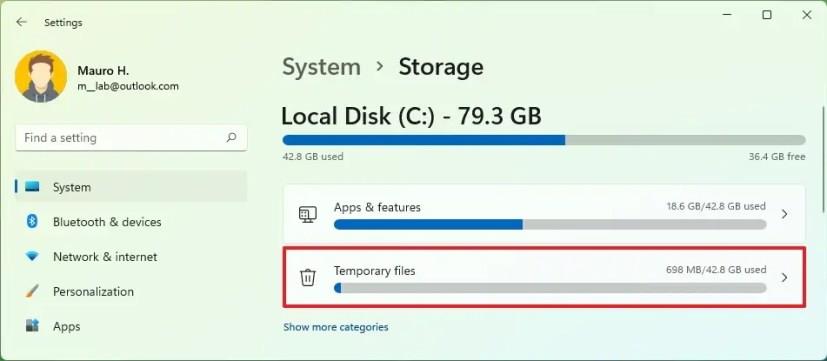
Windows 11 から削除する一時ファイルを選択します。
[ファイルの削除] ボタンをクリックします。
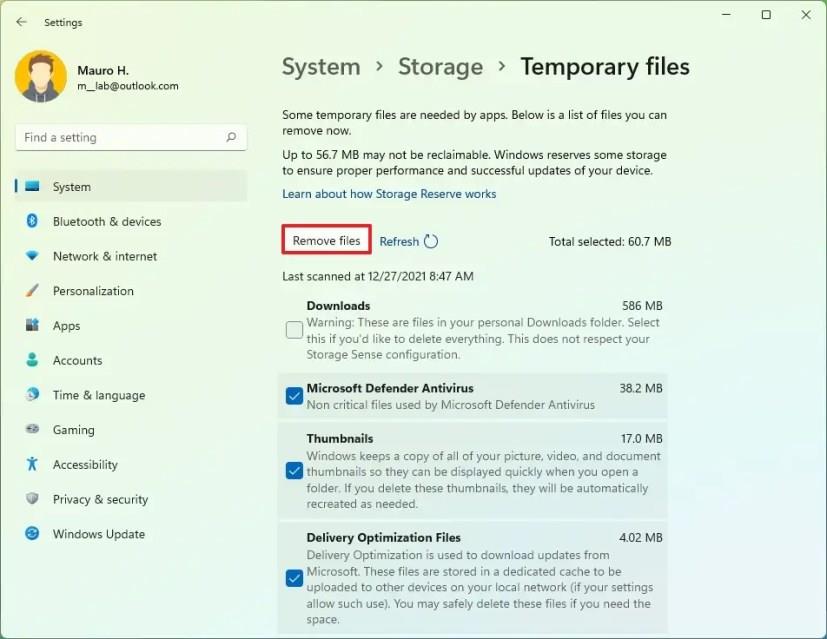
手順を完了すると、ジャンク ファイルがコンピューターから削除され、より重要なファイルのためにスペースが解放されます。
2.クリーンアップの推奨事項
クリーンアップの推奨事項を使用して Windows 11 の領域を解放するには、次の手順を使用します。
設定を開きます。
[システム] をクリックします。
[ストレージ] タブをクリックします。
[ストレージ管理] セクションで、[クリーンアップの推奨事項] オプションをクリックします。
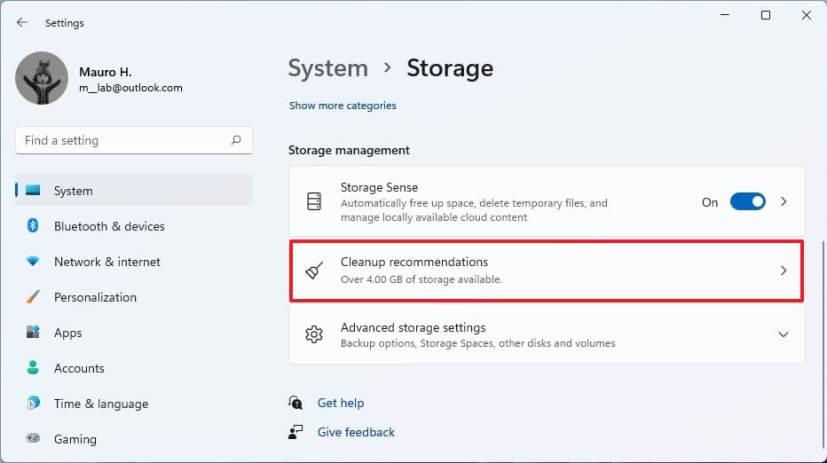
[一時 ファイル] をクリックします。
削除するファイルを確認して、Windows 11 のスペースを解放します。
簡単なヒント: [詳細オプションを表示] をクリックして [一時ファイル] 設定にアクセスし、より多くのファイルをクリーンアップすることもできます。
[クリーンアップ] ボタンをクリックします。
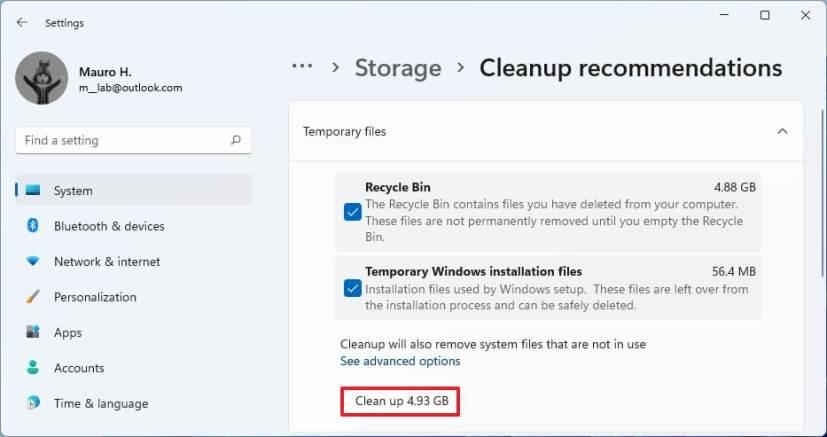
大きなファイルまたは未使用のファイルをクリックします。
提案されたファイルを選択して、Windows 11 のストレージ スペースを解放します。
[クリーンアップ] ボタンをクリックします。
[ファイルをクラウドに同期] をクリックします。
ファイルは既にクラウドにあるため、ローカルで利用可能なファイルを選択します。
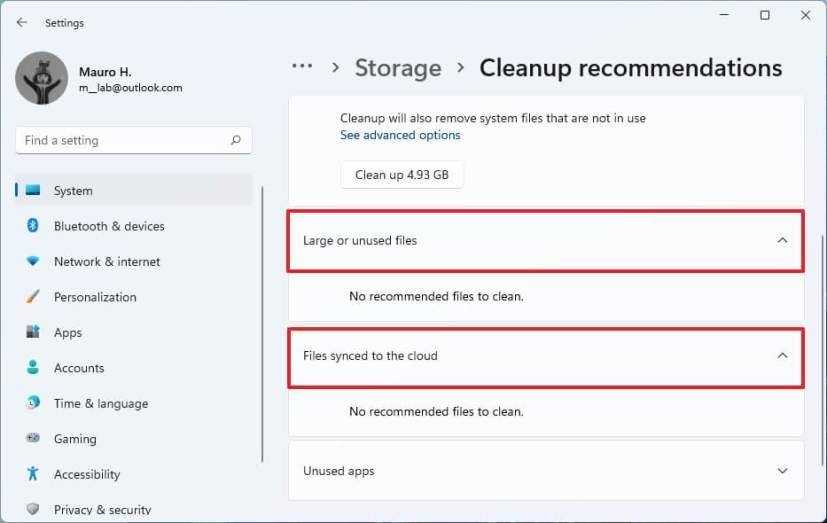
[クリーンアップ] ボタンをクリックします。
未使用のアプリをクリックします。
削除するアプリを選択して、デバイスの空き容量を増やします。
[クリーンアップ] ボタンをクリックします。
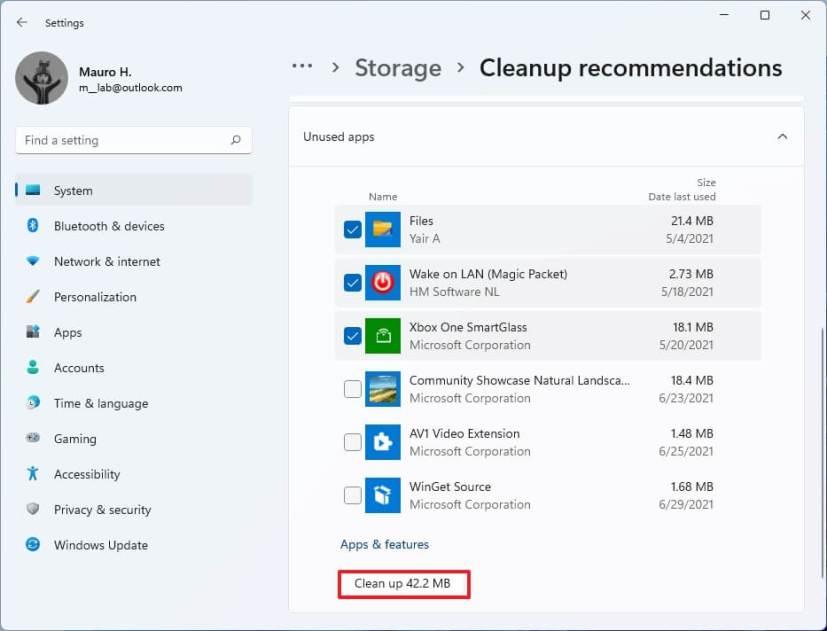
手順を完了すると、クリーンアップの推奨機能によってファイルが削除され、他の重要なファイルを保存するためのスペースが確保されます。データの量にもよりますが、Windows 11 は著しく改善されるはずです。
3. ストレージ センサーで空き容量を増やす
Windows 11 でストレージ センサーを使用して領域を解放するには、次の手順を使用します。
設定を開きます。
[システム] をクリックします。
[ストレージ] タブをクリックします。
[ストレージ センサー]設定をクリックします。
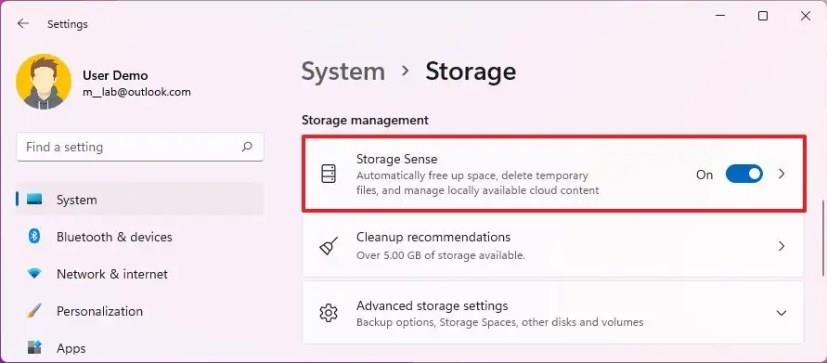
「Windows をスムーズに実行し続ける」オプションにチェックを入れます。
「ユーザー コンテンツの自動クリーンアップ」トグル スイッチをオンにします。
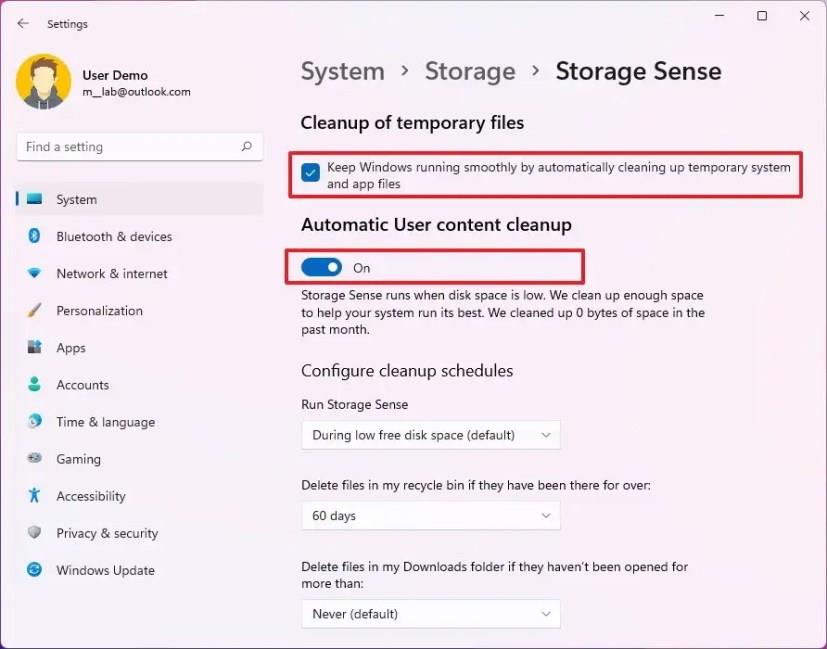
[クリーンアップ スケジュールの構成] セクションで、 [ストレージ センサーの実行]設定を使用し、[空きディスク容量が少ない場合] オプションを選択します。
[ごみ箱のファイルを削除]設定を使用して、ごみ箱から削除するファイルを選択します。(その後、1 日オプションではほとんどのファイルが消去されます。)
[ダウンロード フォルダーのファイルを削除] を使用して、ダウンロード フォルダーからファイルをクリーンアップします。(このオプションを選択する前に、重要なファイルのコピーを作成する必要があります。)
[ローカルで利用可能なクラウド コンテンツ] セクションで、OneDrive 設定を使用し、同期されたファイルをオンラインのみにするタイミングを選択して、スペースを解放します。
[ストレージ センサーを今すぐ実行] ボタンをクリックします。
手順を完了すると、Windows 11 によって空き領域が解放され、他のファイルを保存するためのスペースが増えます。また、この機能を有効にしているため、使用可能なドライブ容量が少ないときにストレージ センサーが自動的に実行されます。
Windows 11 でアクティビティ履歴を無効にするには、[設定] > [プライバシーとセキュリティ] > [アクティビティ履歴] を開き、[履歴をクリア] をクリックして機能をオフにします。
Google Bard をインストールするには、Chrome > [カスタマイズとコントロール] > [その他のツール] メニュー > [ショートカットの作成] を開きます。Windows 11 の Edge から追加することもできます。
SwiftKey で Bing Chat AI を使用するには、Android および iPhone でアプリを開き、キーボードを表示し、Bing をクリックして、検索、トーン、またはチャットを選択します。
Microsoft Edge で Cookie をクリアするには、[設定] を開き、[すべての Cookie とサイト データ] ページから Cookie を削除します。その方法は次のとおりです。
Windows 11 に ChatGPT を使用して Bing をアプリとしてインストールするには、Edge のメイン設定メニューを開き、[アプリ] を選択して、アプリ オプションとしてこのサイトをインストールします。
Windows 11 でデスクトップの壁紙を自動的に変更するには、スポットライト機能とスライドショー機能を使用できます。その方法は次のとおりです。
Windows 11 で携帯電話またはカメラから画像をインポートするには、[写真] > [インポート] を開き、画像を選択して、[追加してインポート] をクリックします。その方法は次のとおりです。
Windows 11 のタスクバーで点滅するアプリを無効にするには、[設定] > [個人用設定] > [タスクバー] に移動し、[タスクバー アプリで点滅を表示する] をオフにします。
Windows 10 でデフォルトのプリンターを変更するには、[設定] > [プリンターとスキャナー] を開き、プリンターの [管理] をクリックして、[デフォルトとして設定] をクリックします。
Windows 11 23H2 でスタート メニューの通知を無効にするには、[設定] > [個人用設定] > [スタート] を開き、アカウント通知オプションをオフにします。
すべての Windows 11 アカウントを一覧表示するには、[設定] > [アカウント] > [その他のユーザーと家族] ページを開きます。コマンド プロンプトと PowerShell を使用することもできます。
ChatGPT AI を使用して Bing に早期アクセスするには、Microsoft アカウントでサインアップし、これらの設定を変更して列に並ばずにアクセスできるようにしてください。
Bing Chat AI の検索履歴をクリアするには、Microsoft アカウントの検索履歴を開いてクエリを削除します。質問全体は保存されません
Windows 11 でアクセント カラーを変更するには、[設定] > [パーソナル設定] > [色] を開き、好みの色を選択するか、カスタム カラーを作成します。
PowerToys を使用すると、Windows 11 で Win キー + Ctrl + V ショートカットを使用して、コンテンツをプレーン テキストとしてすばやく貼り付けることができます。その方法は次のとおりです。
Windows 11 で起動した後に再度サインインを有効または無効にするには、[設定] > [アカウント] > [サインイン オプション] を開き、オプションをオンまたはオフにします。
スナップ アシストを使用して 2 つのアプリで画面をすばやく分割するには、アプリを左右にドラッグするか、スナップ レイアウトを使用するか、ショートカットを使用します。
Windows 11 で緊急再起動を行うには、Ctrl + Alt + Del ショートカットを使用し、Ctrl キーを押したまま電源ボタンをクリックし、OK をクリックします。
Windows 10 で IP アドレスを確認するには、[設定] > [ネットワークとインターネット] > [ステータス] を開き、アクティブな接続の [プロパティ] をクリックします。
Windows 11 で新しい Outlook テーマを変更するには、[設定] を開き、[テーマ] からデザインを選択し、[ダーク モード] からカラー モードを変更します。
エラーやクラッシュが発生している場合は、Windows 11でのシステム復元手順に従ってデバイスを以前のバージョンに戻してください。
マイクロソフトオフィスの最良の代替を探しているなら、始めるための6つの優れたソリューションを紹介します。
このチュートリアルでは、特定のフォルダ位置にコマンドプロンプトを開くWindowsデスクトップショートカットアイコンの作成方法を示します。
最近のアップデートをインストールした後に問題が発生した場合に壊れたWindowsアップデートを修正する複数の方法を発見してください。
Windows 11でビデオをスクリーンセーバーとして設定する方法に悩んでいますか?複数のビデオファイル形式に最適な無料ソフトウェアを使用して、解決方法をご紹介します。
Windows 11のナレーター機能にイライラしていますか?複数の簡単な方法でナレーター音声を無効にする方法を学びましょう。
複数のメール受信箱を維持するのは大変な場合があります。特に重要なメールが両方に届く場合は尚更です。この問題に対する解決策を提供する記事です。この記事では、PCおよびApple MacデバイスでMicrosoft OutlookとGmailを同期する方法を学ぶことができます。
キーボードがダブルスペースになる場合は、コンピュータを再起動し、キーボードを掃除してください。その後、キーボード設定を確認します。
リモートデスクトップを介してコンピューターに接続する際に“Windowsはプロファイルを読み込めないため、ログインできません”エラーを解決する方法を示します。
Windowsで何かが起こり、PINが利用できなくなっていますか? パニックにならないでください!この問題を修正し、PINアクセスを回復するための2つの効果的な解決策があります。


























